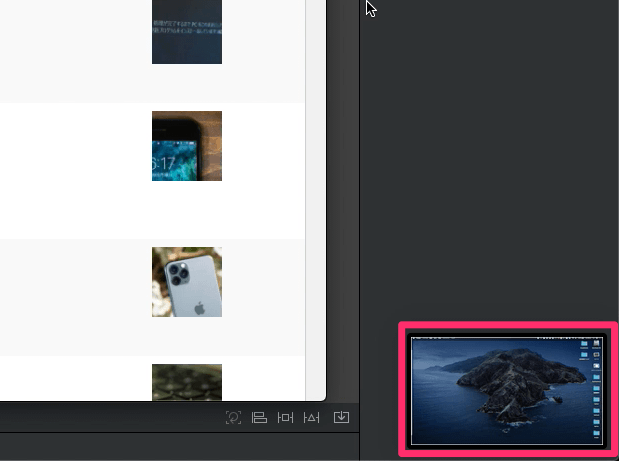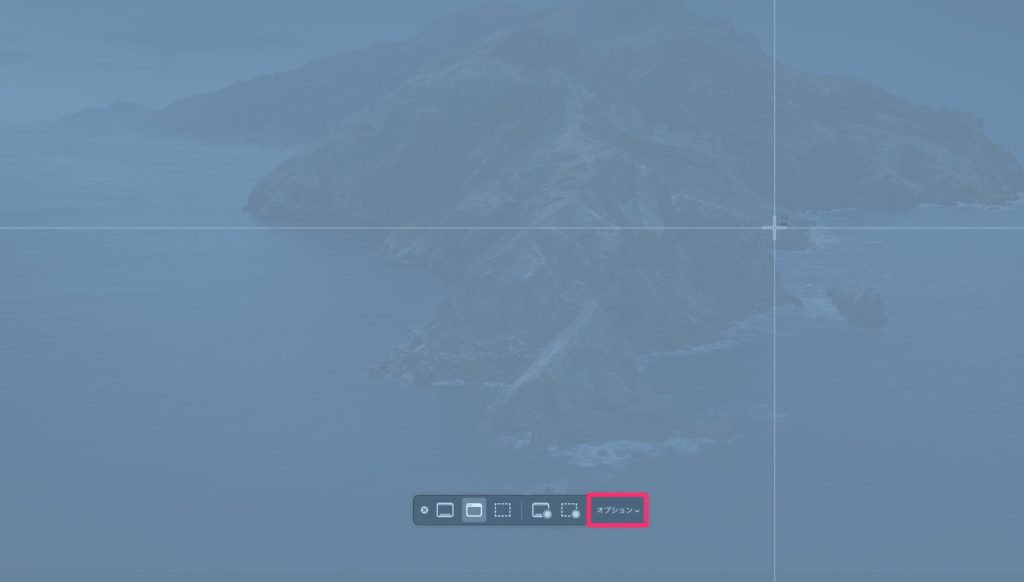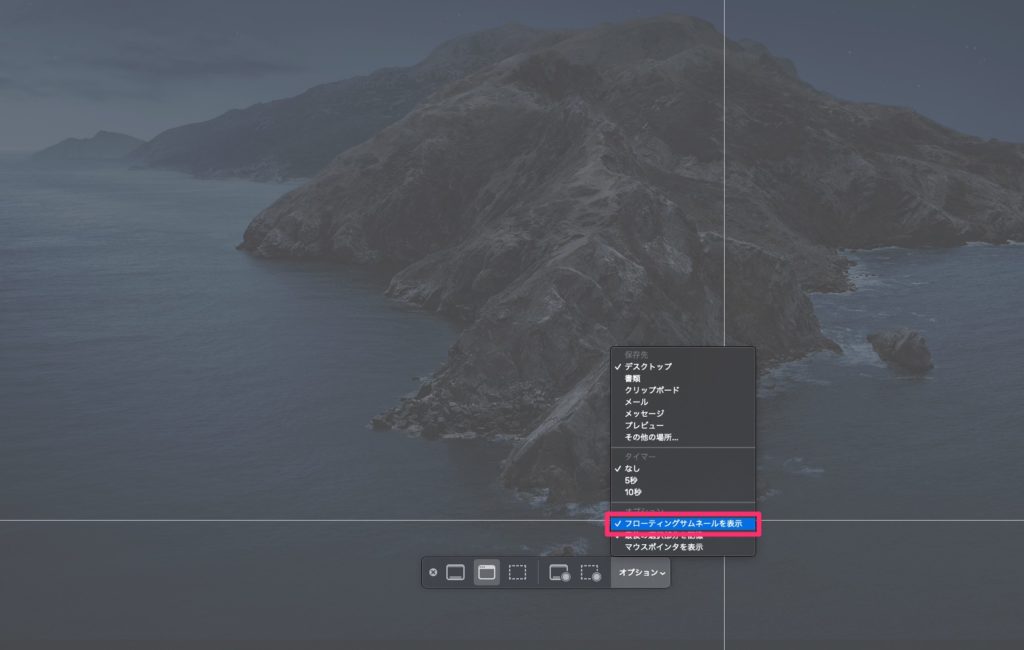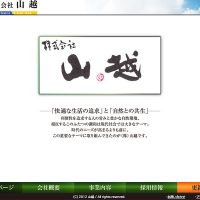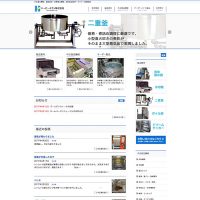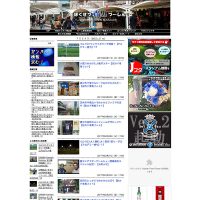大阪府豊中市でホームページ制作|プログラミング教室を行なっているImpreateSoft(インプレイトソフト)です。
今回のブログテーマは、Macでスクリーンショットを撮影したときにすぐに保存できるようにする方法について紹介します。
デフォルト設定だと保存にタイムラグがある
通常時の設定では、Macのスクリーンショットではタイムラグがあって、保存に少し時間がかかるんですよね。
スクリーンショットを撮影したときに右下に表示されるこの画面のせいで、数秒待つ必要があります。
※フローティングサムネールと言うらしいです。
マニュアルを作りやブログ記事を執筆するときにスクリーンショットを撮影する機会が多いので、この数秒の待ち時間が邪魔だったりするんですよね。
そこで、この待ち時間を消す方法が無いか調べたところ見つけました。
やり方は下記の方法です。
これでスクリーンショットを撮影すると、右下のフローティングサムネールが非表示になり、すぐに保存できるようになります。
数十枚と撮影してくるとかなりの時間短縮になるので、スクリーンショットを多用する方はこの設定にしてみてくださいね。